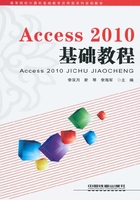
上QQ阅读APP看书,第一时间看更新
1.3.3 快速访问工具栏
“快速访问工具栏”就是在Office徽标右边显示的一个标准工具栏。它提供了对最常用的命令(如“保存”和“撤销”)的即时、单击访问。
单击“快速访问工具栏”右边的向下三角箭头,弹出“自定义快速访问工具栏”菜单,用户可以在该菜单中设置要在该工具栏中显示的图标,如图1-27所示。

图1-27 自定义快速访问工具栏
刚开始使用各种命令选项卡时,用户可能有些不习惯。但是如果习惯了这些操作,很快就会发现这种选项卡式设计的优点。
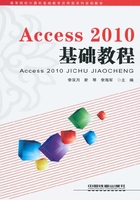
“快速访问工具栏”就是在Office徽标右边显示的一个标准工具栏。它提供了对最常用的命令(如“保存”和“撤销”)的即时、单击访问。
单击“快速访问工具栏”右边的向下三角箭头,弹出“自定义快速访问工具栏”菜单,用户可以在该菜单中设置要在该工具栏中显示的图标,如图1-27所示。

图1-27 自定义快速访问工具栏
刚开始使用各种命令选项卡时,用户可能有些不习惯。但是如果习惯了这些操作,很快就会发现这种选项卡式设计的优点。